在日常使用Windows 7时会遇到形形色色的问题,比如需要查看无线网络的密码。那么如何进行操作呢?下面小编与你分享具体步骤和方法。
Windows 7操作系统
启动Windows 7操作系统,如图所示。点击任务栏"开始"按钮,用于弹出开始菜单。
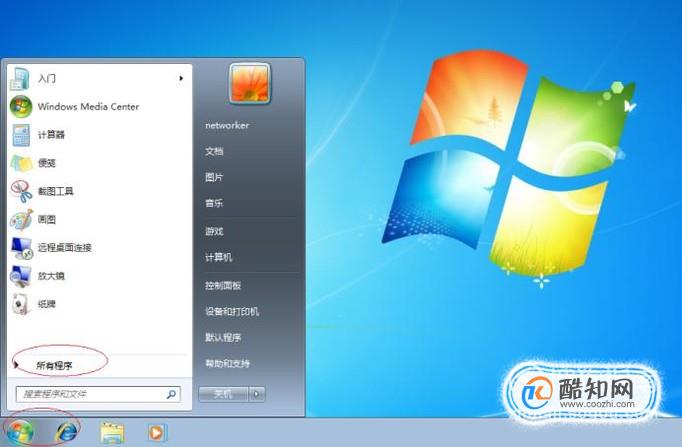
如图所示,开始菜单选择"所有程序"图标。点击"Internet Explorer(64位)"项,用于访问无线路由器WEB管理页面。

唤出"Internet Explorer"程序窗口,如图所示。地址栏输入无线路由器WEB管理地址,唤出登录页面输入用户名和密码。
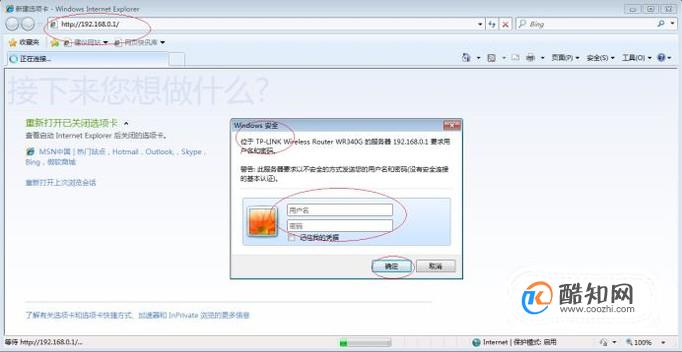
如图所示,唤出无线路由器WEB管理页面。默认显示无线路由器运行状态,选择左侧"无线参数"项。

展开"无线参数"树形目录结构,如图所示。选择"基本设置"项,右侧查看无线网络SSID号。
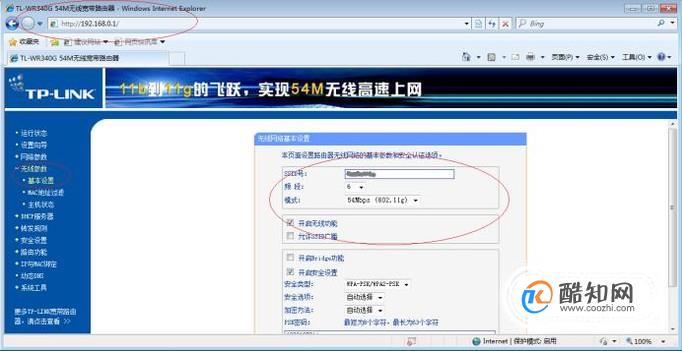
如图所示,点击"安全类型"文本框右侧向下箭头。弹出下拉列表选项,选择"WPA-PSK/WPA2-PSK"项。
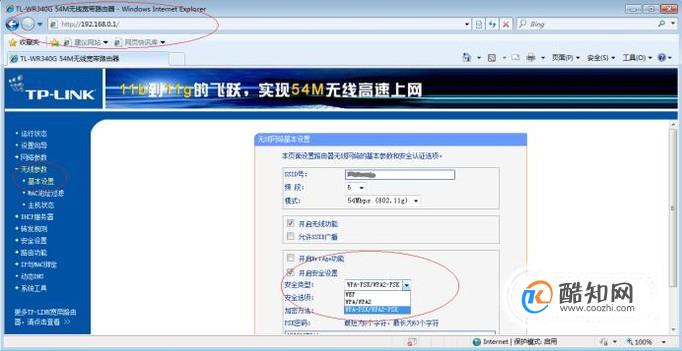
查看无线网络PSK密码,如图所示。完成查看无线WiFi名称、密码的操作,本例到此希望对大家能有所帮助。
